一、建立项目及创建窗体
新建项目后,C#会自动生成一个窗体Form1,对应也生成以下几个文件:
1、程序主文件Program.cs:包含主方法(见下图)。
2、Form1的窗体设计文件:Form1.cs:事件响应方法及其他自定义方法,需要用户编辑代码;Form1.Designer.cs:窗体及内部控件设计,自动生成。
注:1、窗体类和控件类包含在System.Windows.Forms命名空间类。2、默认启动窗体为Form1,用户可自行修改。
创建一个Windows窗体应用程序的过程:选择“项目”-“添加Windows窗体”,在出现的“添加新项”对话框中,选中“Windows窗体”,输入名称,单击“添加”按钮。(注:一个Windows应用程序可以包含多个窗体。)
举例说明:模式窗体(对话框):在屏幕显示后用户必须响应,只有待它关闭后用户才能操作其他窗体窗体或程序;无模式窗体(对话框):在屏幕显示后用户可不必响应,即可切换到其他窗体或程序进行操作。
public partial class Form1 : Form//从Form类继承
{
public Form1()//从Form1类构造函数
{
InitializeComponent();//初始化方法
}
private void button1_Click(object sender, EventArgs e)
{
Form2 myform = new Form2();//定义Form2对象
myform.Show();//以无模式窗体调用
}二、添加控件及控件布局
1、控件放置三种方式:第一,使用“属性”窗口的Location属性精确设定;第二,鼠标拖动到特定位置;第三,编程实现,例如myButton的定位。
myButton.Location = new Point(100,100);//第一个数字为到左边界的距离,第二个数字为到上边界的距离。 myButton.Left = 200; myButton.Top += 100;
2、对齐控件(Dock属性或者手动拖)。
3、控件分层:选定要被分层的控件,在“格式”-“顺序”(或者右键选择),选择“置于底层”或者“置于顶层”;以编程方式实现,使用BringToFront和SendToBack方法操作Z顺序,Z顺序就是窗体上的控件沿窗体的Z轴(深度)方向的可视化分层顺序。
myButton.BringToFront();//将myButton置于顶层
4、调整控件的大小。
三、响应事件:C#的WinForm应用程序总体上说是基于事件驱动的。
学习来源:《Visual C#.NET实用教程》清华大学出版社 主编:师硕、于明。学习资料:Windows应用程序.rar
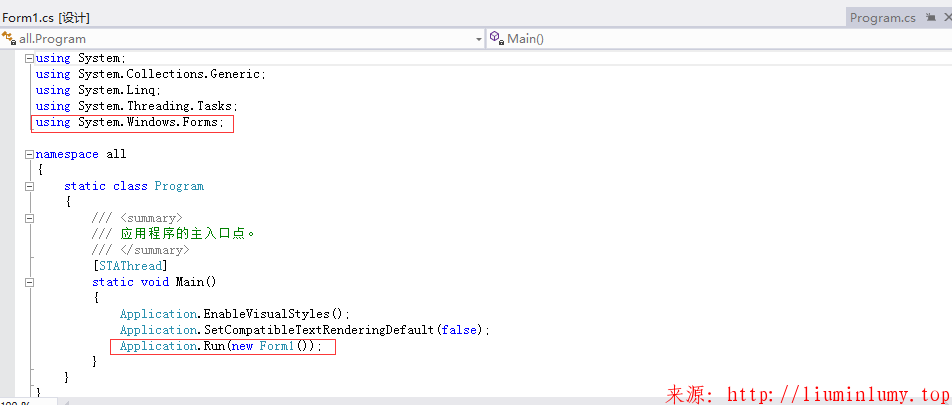
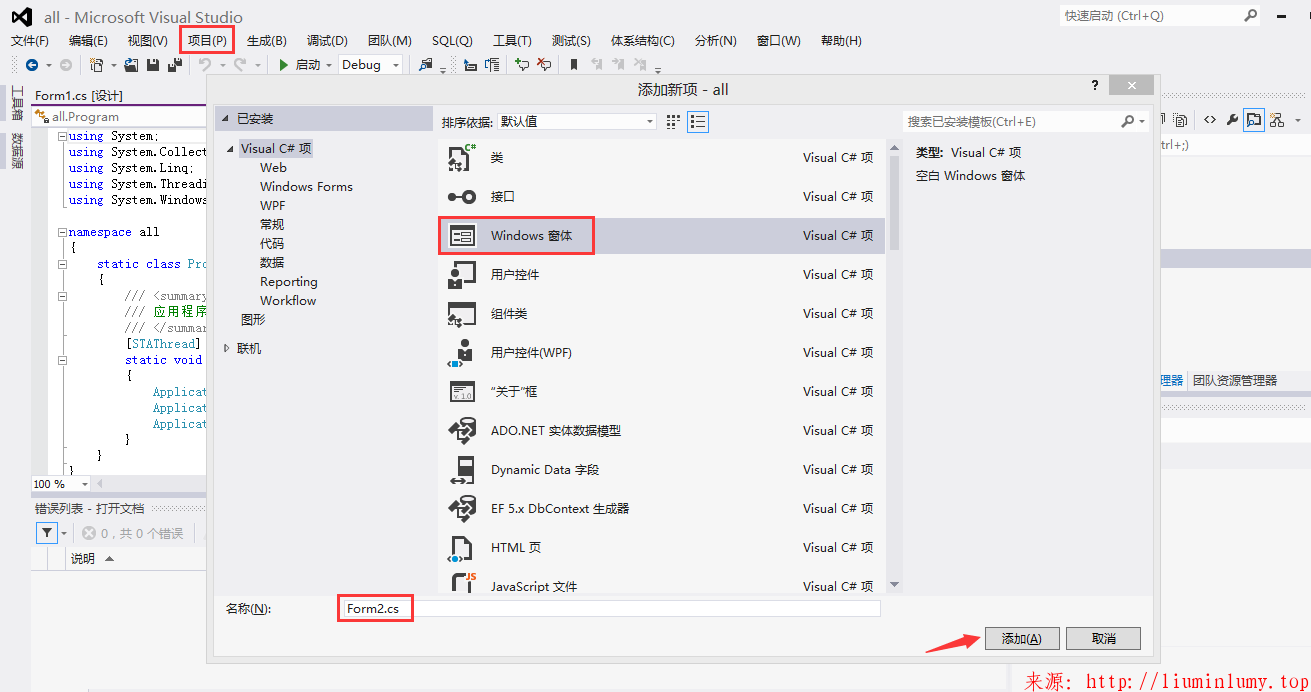


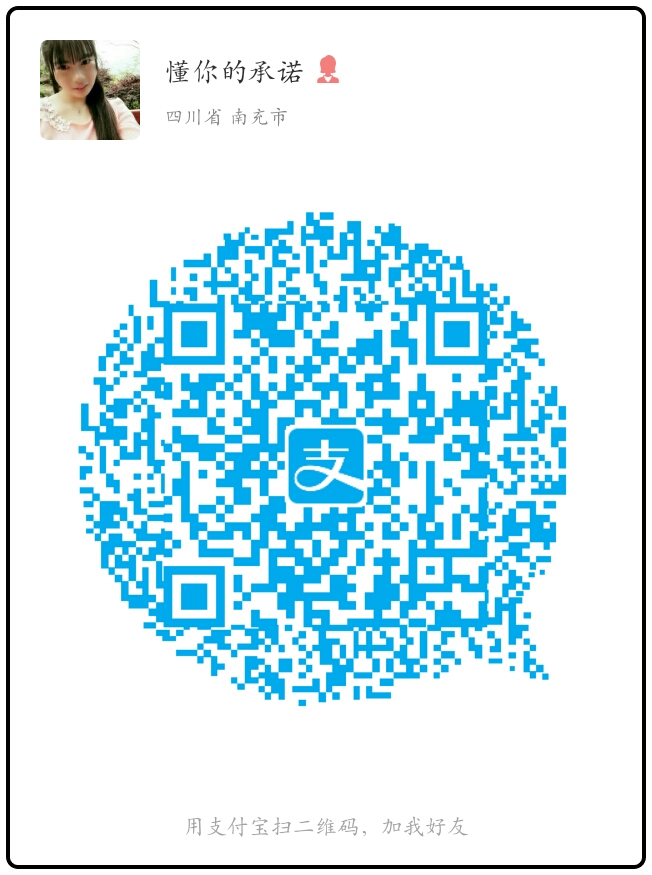

发表评论: